磁盘性能飞跃:VMware Workstation存储配置终极指南
发布时间: 2024-12-10 06:24:59 阅读量: 7 订阅数: 18 

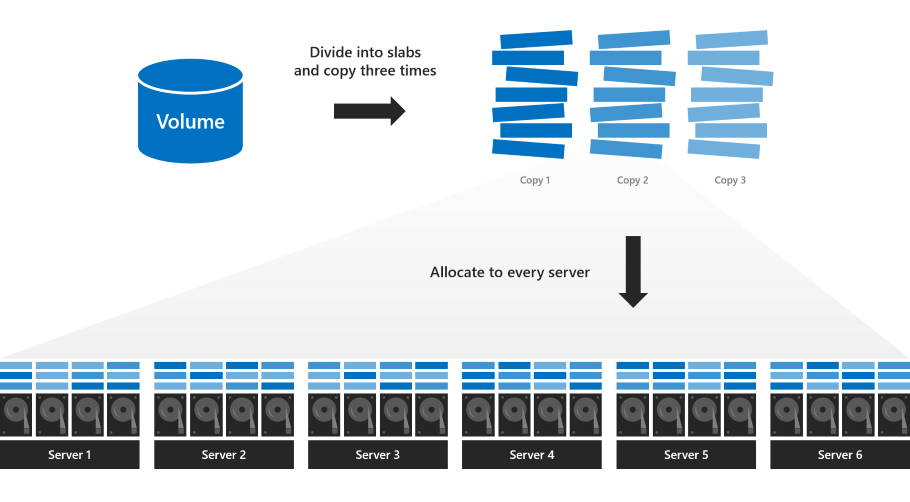
# 1. VMware Workstation存储配置入门
## 1.1 VMware Workstation简介
VMware Workstation 是一款流行的虚拟化软件,允许用户在同一物理机器上运行多个操作系统实例。它的核心功能之一是提供灵活的存储配置,这对于模拟真实环境和进行软件开发测试至关重要。存储配置不仅关系到虚拟机的性能,也直接影响到虚拟环境的稳定性。
## 1.2 存储配置的重要性
在虚拟环境中,存储配置包括为虚拟机分配磁盘空间、设置磁盘类型、配置I/O控制等多个方面。正确地配置存储能够确保虚拟机高效地读写数据,同时避免因存储不足导致的性能瓶颈。存储配置还关系到数据的备份与恢复,是虚拟化管理不可忽视的环节。
## 1.3 初步配置存储
为了开始配置VMware Workstation的存储,首先需要创建一个新的虚拟机或编辑现有的虚拟机设置。在"虚拟机设置"中找到"硬件"选项卡,点击"添加"来选择硬盘,然后选择适当的存储类型和大小。对于初学者,推荐使用默认设置,以保持配置的简洁性。随着对虚拟化技术理解的加深,可以尝试更高级的配置,比如使用预分配磁盘空间以提高性能或使用不同的存储I/O控制以满足特殊需求。
# 2. 深入理解虚拟磁盘类型
### 2.1 虚拟磁盘格式概览
#### 2.1.1 比较不同虚拟磁盘格式的特点
在VMware Workstation中,虚拟磁盘的格式决定了数据的存储方式以及兼容性,不同格式的虚拟磁盘有其独特的特点:
- **VMDK (Virtual Machine Disk Format)**: VMware的原生格式,提供了良好的性能和广泛的支持。VMDK分为两种:预分配空间的厚格式,和动态分配空间的精简格式。
- **VHD (Virtual Hard Disk)**: 微软的虚拟磁盘格式,通常用于Hyper-V和Virtual PC。VHD提供了稳定性和兼容性,但性能稍逊于VMDK。
- **VHDX**: VHDX是VHD的改进版,提供了更高的存储空间、更好的性能和更高效的磁盘空间使用。
在选择虚拟磁盘格式时,应考虑虚拟机的目标平台、性能需求和存储容量。VMDK作为VMware Workstation的首选格式,通常能够提供最佳的兼容性和性能表现。
#### 2.1.2 选择合适的磁盘格式策略
选择虚拟磁盘格式时应考虑以下几个策略:
- **目标环境兼容性**: 如果虚拟机需要在不同类型的虚拟化平台间迁移,则选择一个广泛支持的格式如VMDK更为合适。
- **性能需求**: 若应用程序对磁盘I/O性能要求较高,可以考虑使用与目标操作系统兼容性最好的格式。
- **磁盘空间效率**: 对于空间敏感的环境,选择可节省存储空间的格式,如VMDK精简格式或VHDX格式。
### 2.2 高级磁盘特性分析
#### 2.2.1 磁盘快照技术
快照技术允许用户保存虚拟机的当前状态,以便在需要时可以快速回滚到该状态。VMware Workstation中的磁盘快照是通过创建磁盘文件的副本来实现的。以下是创建和管理快照的一般步骤:
1. **关闭虚拟机**: 在创建快照前,确保虚拟机已完全关闭。
2. **创建快照**: 打开虚拟机的设置,进入快照部分,点击“拍摄快照”。
3. **管理快照**: 在快照管理器中,可以查看、删除或恢复到之前的快照状态。
快照在测试新应用或进行更改前提供了安全保障。但需注意快照会占用额外的存储空间,且大量使用快照可能会影响性能。
#### 2.2.2 磁盘队列深度与性能
磁盘队列深度是指磁盘控制器可以同时处理的I/O请求数量。高队列深度可以提升存储性能,因为它允许控制器处理更多并发I/O操作。配置适当队列深度的步骤如下:
1. **识别控制器**: 确认虚拟机使用的磁盘控制器类型。
2. **配置队列深度**: 根据控制器的能力和存储系统的性能,调整队列深度设置。
3. **性能监控**: 使用监控工具,如VMware vSphere Client,跟踪队列深度设置对性能的影响。
调整队列深度需要根据实际的工作负载和存储能力进行微调,以达到最佳性能。
#### 2.2.3 虚拟磁盘的克隆与链接克隆
虚拟磁盘克隆是指创建一个虚拟机的完全副本,而链接克隆是创建一个虚拟机的链接副本,其中链接克隆磁盘只保存与父磁盘的差异。链接克隆在节省空间方面有优势,但其性能略逊于完全克隆。创建链接克隆的步骤:
1. **选择父磁盘**: 选择要复制的现有虚拟磁盘作为父磁盘。
2. **创建链接克隆**: 在虚拟机配置中选择创建链接克隆,并指定父磁盘。
3. **验证克隆**: 确认新创建的链接克隆虚拟机的性能和存储使用情况。
链接克隆适用于开发和测试环境,在需要频繁部署多个相同配置虚拟机的场景下,可以有效节约存储空间。
### 2.3 虚拟硬盘的部署策略
#### 2.3.1 单文件虚拟硬盘与多文件虚拟硬盘
在VMware Workstation中,虚拟硬盘可以通过单个文件或多个文件(如分离的磁盘描述文件和数据文件)来表示。以下是两种虚拟硬盘的区别:
- **单文件虚拟硬盘**: 数据和元数据都存储在单一的`.vmdk`文件中,简化了管理,但在大容量存储时可能会影响性能。
- **多文件虚拟硬盘**: 元数据和数据分离存储,增加了灵活性,适用于存储容量极大的场景。
选择部署策略应根据虚拟机的用途、性能需求以及存储解决方案的特性来决定。
#### 2.3.2 面向性能与空间效率的考量
在部署虚拟硬盘时,考虑性能和空间效率至关重要。一般而言:
- **性能**: 精简配置(thin provisioning)提供更好的性能,因为它动态分配磁盘空间,但可能导致存储碎片化问题。
- **空间**: 厚配置(thick provisioning)立即分配存储空间,减少碎片化,但占用更多初始存储。
在设计虚拟硬盘策略时,需要在性能和存储效率之间找到平衡点,以满足特定的应用需求。
以上章节详细解读了虚拟磁盘类型,及其在不同工作负载和需求下的选择和配置策略。接下来的章节将继续深入探讨存储配置的实战技巧。
# 3. 存储配置的实战技巧
存储配置在虚拟化环境中是决定性能的关键因素之一。正确的配置可以确保虚拟机高效运行,资源得到合理分配,并且能够通过灵活调整来适应不断变化的工作负载。在本章中,我们将深入探讨如何通过实战技巧来优化VMware Workstation的存储配置。
## 3.1 配置存储I/O控制
在VMware Workstation中,I/O控制是管理虚拟机存储性能的一个重要方面。通过合理配置I/O控制参数,可以帮助虚
0
0





